CAD三维制图模式怎么开?CAD二维图转三维图的方法
CAD三维制图模式怎么开?CAD三维制图一般用在工业制图上,设计精密零件的时候助力颇大,如果用户有需要开启CAD三维制图模式,可以根据下文步骤开启相关功能,如果要关闭三维再转二维,请重复下文步骤。
CAD三维制图模式怎么开?CAD三维制图一般用在工业制图上,设计精密零件的时候助力颇大,如果用户有需要开启CAD三维制图模式,可以根据下文步骤开启相关功能,如果要关闭三维再转二维,请重复下文步骤。
CAD三维制图模式怎么开?
1、首先打开cad软件,然后在右下角的二维草图与注释,切换工作空间为三维建模。

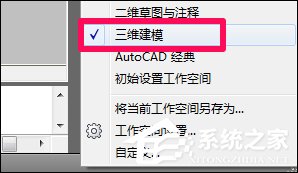
2、在菜单栏的视图中选择西南等轴测等三维视图模式,方便我们画图。
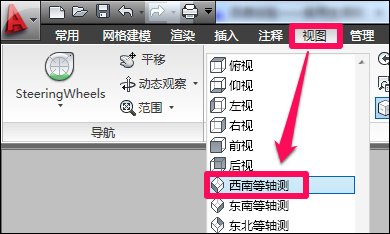
3、为了方便观看可以在菜单栏的渲染中选择概念模式。
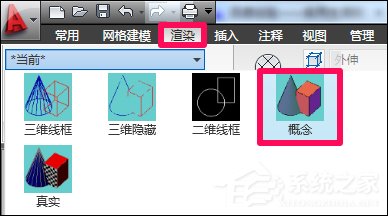
4、配合工具栏中的长方体、拉伸等工具就可以用cad画三维图了。
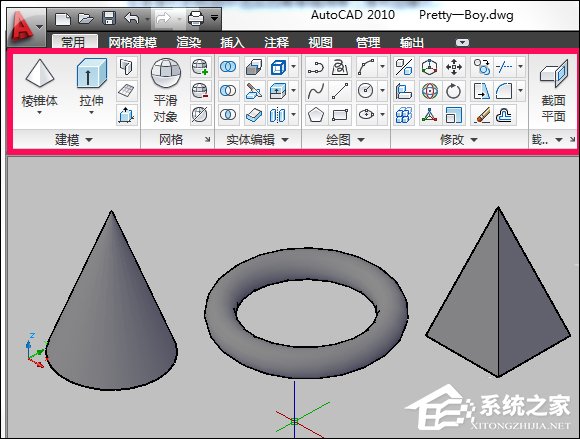
5、虽然画三维图不是cad的强项,但是一些基本的零件图用cad画还是很方便的,随着cad版本的更新功能也越来越强大。

以上内容便是CAD三维制图模式的开启方法,开启之后原来在二维制图下设计的图框就会多一个Z时间轴,并可切换试图查看3D立体图形。





















